如何从 Android 修复损坏的视频文件
如今在社交媒体分享生活已成为一种常态,而且智能手机已经逐步取代了专业的数码单反相机。因为它们方便携带,人们可以旅途中随时拍摄并分享。但是由于各种原因,视频文件可能会损坏,那么如何在安卓设备上修复损坏的视频文件呢?
第 1 部分:Android手机视频损坏常见原因?
如今增加 Android 手机上的摄像头数量已成为一种趋势。从双后置摄像头开始,现在我们拥有三星的四摄像头设置。人们正在通过智能手机录制更多视频,因为它既简单又方便。他们还可以在旅途中随时编辑所有这些视频。在 Android 手机上拍摄视频的基本格式是 .mp4。这些 .mp4 文件很容易损坏,因此修复这些损坏的视频文件很重要。
当视频文件无法正常播放时即变成了损坏的视频文件,视频文件损坏的原因有多种,常见的有这些:
- 录制视频时关闭手机
- 相机应用程序崩溃
- 将视频传输到不安全的系统
- 智能手机上没有足够的存储空间来保存完整的视频
- 即使视频保存正确且顺利,坏道也可能导致视频损坏
- 传输视频时取出 SD 卡
- 病毒和恶意软件也是导致 Android 手机视频文件损坏的罪魁祸首
第 2 部分: 如何从 Android 修复损坏的视频文件
Android 手机上的视频文件损坏的原因有多种,可以使用这些方法修复任何 Android 手机(如华为、小米、HTC、三星等)中损坏的视频文件。
清除相机应用程序数据
如果相机应用程序不断创建损坏的文件,可以使用这些步骤来清理此应用程序的缓存和数据,以避免损坏视频文件。
- 通过通知或设置打开设置菜单
- 向下导航并查找应用程序管理,然后点击相机应用程序
- 点击它,可以看到有关相机应用程序的信息,如存储、权限、内存使用等。
- 点击清除缓存选项以清除所有数据
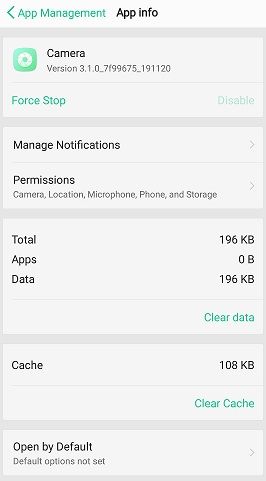
尝试更改视频格式
损坏的视频文件无法在 Android 手机上播放,很可能因为它没有支持的格式或编解码器。尝试将损坏的视频转换为设备支持的其他格式,可以从 Google Play 商店下载视频转换软件,例如视频格式工厂、文件转换器或媒体转换器应用程序。
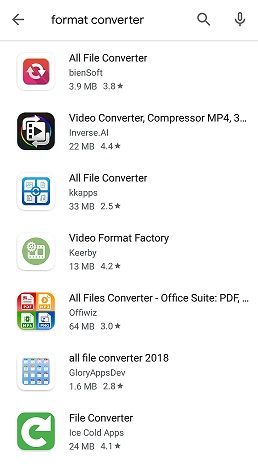
尝试 MP4Fix 视频修复工具
MP4Fix 视频修复工具可以处理因电池没电、内存不足和相机崩溃而损坏或损坏的手机摄像头录音和视频文件。MP4Fix 视频修复是一个易于使用的应用程序,它可以修复所有 Android 手机上损坏的视频。
第 1 步:在 Android 手机上下载 MP4Fix 视频修复
要下载 MP4Fix 视频修复应用程序,在 Android 手机上打开 Google Play 商店,然后在搜索栏中搜索 MP4Fix 视频修复,通过点击安装按钮下载应用程序。
第 2 步:启动 MP4Fix 视频修复应用程序并从 Android 手机中选择损坏的视频
在 Android 手机上打开 MP4Fix 视频修复应用程序,然后从列表中选择损坏的视频。
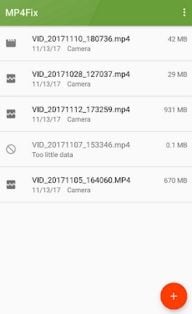
第 3 步:将正确的视频添加到手机中的 MP4Fix 视频修复
此文件应使用相同的相机应用程序记录在同一设备上,可以通过单击“更改”选项来更改示例视频。
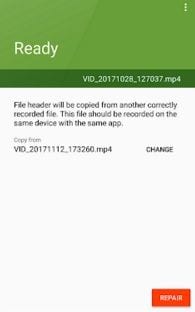
第 4 步:开始修复 Android 手机上损坏的视频文件
要开始修复过程,请选择“修复”选项并等待几分钟,在修复文件时也可以使用手机。
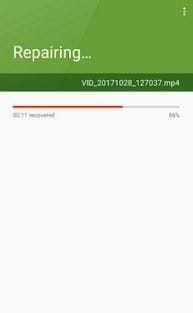
第 5 步:在 Android 手机上导出或预览修复的视频文件
修复完成后,将收到通知。通过点击这些选项之一保存修复的文件或预览它。
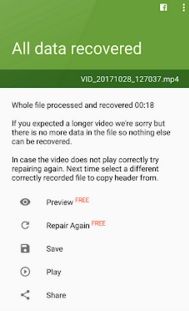
如何在计算机上执行 Android手机视频修复
可以通过将损坏的视频文件传输到计算机来轻松修复 Android 上损坏的视频文件。小编推荐使用万兴易修的视频修复功能,它能够修复在手机、PC 或笔记本电脑上无法播放的视频,轻松修复在拍摄、录制、编辑、处理、传输或转换过程中损坏的视频,并与 Windows 10/8/7/Vista/XP 和 Mac OS X 10.9 - 10.15 兼容。它支持修复所有主流视频格式如 3GP、MOV、FLV、AVI、MKV、MP4、M4V、M2TS 和 MTS等。
第一步添加损坏视频
下载安装万兴易修软件并启动,在软件首页直接点击“添加”按钮;开始浏览SD卡/U盘/电脑磁盘不能正常播放的视频文件,鼠标全选或者是使用Ctrl+逐一选择,然后点击“打开”完成视频导入工作。如果有缺漏的,可以点击左下角的灰色“添加”按钮继续添加


第二步修复视频
点击右下角的“修复”按钮,软件就会开始执行修复操作。具体的修复时间和视频文件大小及损坏程度有关,一般不超过3分钟,如果时间较长请耐心等待。


第三步保存视频
完成修复之后点击视频缩略图上的播放按钮或文件下方的预览按钮预览播放视频,检验视频是否修复成功,然后保存到电脑即可完成破损视频修复工作。


拓展:高级修复
如果发现视频无法预览播放,那可能是没有修复成功,需要启动“高级修复”功能。
第一步启动高级修复
在修复失败的视频文件信息右下角有一个蓝色高级修复按钮,点击按钮即可开始对视频进行高级修复。


第二步添加示例视频
在弹窗界面可以看到“添加样例视频帮助修复”的提示,选择一个示例视频文件,然后点击“下一步”按钮,就完成高级修复了


注意:示例视频是指与损坏视频使用同一设备拍摄出来的相同视频格式并且可播放的完好视频。
第三步预览恢复
完成修复之后点击视频缩略图上的播放按钮或文件下方的预览按钮预览播放视频,检验视频是否修复成功,然后保存到电脑即可完成破损视频修复工作。


第 3 部分:如何防止数据和视频损坏?
以下预防措施可以帮助我们有效预防视频或其他数据文件损坏:
- 备份重要数据和视频,因为文件损坏随时可能发生
- 使用反恶意软件和防病毒软件保护设备
- 避免在文件传输过程中弹出或移除外部设备
- 避免在手机电池电量不足时录制视频
- 当手机内存已满时避免录制视频
- 在更改视频之前制作视频的副本
- 在录制视频之前,通过删除无用的数据或缓存来清理手机以克服存储空间不足的问题
Android 手机上的视频文件损坏的原因有很多,例如病毒、相机崩溃、存储空间不足、缓存、电池电量不足等。 上面提到了许多解决方案来修复损坏的视频文件,但这些方法都没有提供完全无障碍和积极的结果,建议使用万兴易修的视频修复功能,它可以完美修复所有损坏的视频问题。







